Slik gjenoppretter du kontakter på iPhone [Ultitime metoder å vurdere]
 Postet av Lisa Ou / 07. des 2023 09:00
Postet av Lisa Ou / 07. des 2023 09:00 Å sende tekstmeldinger til noen krever at du har numrene deres først riktig. Selv med et enkelt feil nummer, vil tekstmeldingen din bli sendt til en annen person. Det er kaos og pinlig, selvfølgelig! Det er derfor de fleste av oss lagrer numrene til familie, venner og kolleger som våre kontakter. Det er ikke for å huske tallene deres og vite hvem vi sender eller mottar tekstmeldinger.
Likevel er kontakter også sårbare for å bli slettet. Å miste dem er uunngåelig. Hva vil du gjøre hvis du har mistet dem? Det anbefales å lære hvordan du gjenoppretter slettede kontakter på iPhone. Det er å bringe dem tilbake til din iPhone. Du er på riktig tidspunkt fordi vi har lagt ut metodene du kan bruke nedenfor. Oppdag dem.
![Slik gjenoppretter du kontakter på iPhone [Ultitime metoder å vurdere]](https://www.fonelab.com/images/ios-data-recovery/recover-iphone-contacts/recover-iphone-contacts.jpg)

Guide List
Del 1. Gjenopprett kontakter på iPhone med iCloud
De fleste av iPhone-brukerne kjenner iCloud. Årsaken er at den nevnte skybaserte lagringen er det innebygde sikkerhetskopieringsverktøyet til iPhone. Den støtter ulike datatyper som kalendere, musikk, bilder, kontakter osv. Ved å bruke disse sikkerhetskopiene kan du gjenopprette kontakter på iPhone selv om dataene slettes ved et uhell eller permanent. Men hvis du glemte å sikkerhetskopiere dataene før du mistet dem, er det ingen måte å gjenopprette dem ved hjelp av iCloud.
Skybasert lagring, iCloud, kan gjenopprette. La oss grave inn i metodene nedenfor ved å lese beskrivelsen og trinnene deres. Gå videre.
Med FoneLab for iOS vil du gjenopprette tapte / slettede iPhone-data, inkludert bilder, kontakter, videoer, filer, WhatsApp, Kik, Snapchat, WeChat og mer data fra iCloud- eller iTunes-sikkerhetskopien eller enheten.
- Gjenopprett bilder, videoer, kontakter, WhatsApp og mer data med letthet.
- Forhåndsvis data før gjenoppretting.
- iPhone, iPad og iPod touch er tilgjengelige.
Alternativ 1. Fabrikkinnstilling
Du kan få iCloud-sikkerhetskopier ved å gjenopprette dem på iPhone. Du må imidlertid tilbakestille telefonen til fabrikkstandard. Det er for å forberede iPhone for restaureringsprosessen. Det betyr at du må slette alle dataene på din iPhone. Men det er ingenting å bekymre seg for hvis du har sikkerhetskopiert iPhone. Alle dataene kommer tilbake til iPhone etter prosessen.
Vil du lære hvordan du gjenoppretter slettede kontakter på iPhones ved hjelp av iCloud? Se de detaljerte trinnene nedenfor. Gå videre.
Trinn 1Tilbakestill iPhone til fabrikkstandard først. For å gjøre det, åpne innstillinger app. Senere trykker du på general og velg Overfør eller tilbakestill iPhone seksjon. Det nye grensesnittet vises. Velg Slett alt innhold og alle innstillinger knapp. Følg instruksjonene på skjermen for å tilbakestille iPhone etterpå.
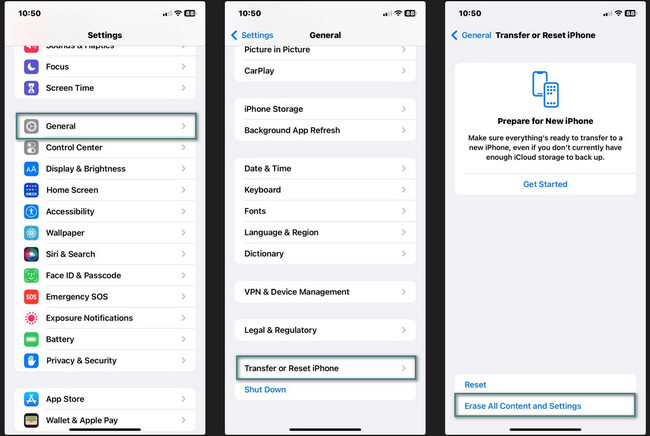
Trinn 2Slå på iPhone. Deretter følger du instruksjonene på skjermen. Velg Fra iCloud Backup knappen på Overfør appene og dataene dine skjerm. Logg på Apple-ID-en du bruker for iPhone. Velg en sikkerhetskopi senere og vent til gjenopprettingsprosessen avsluttes. Sett opp iPhone som ny etterpå.
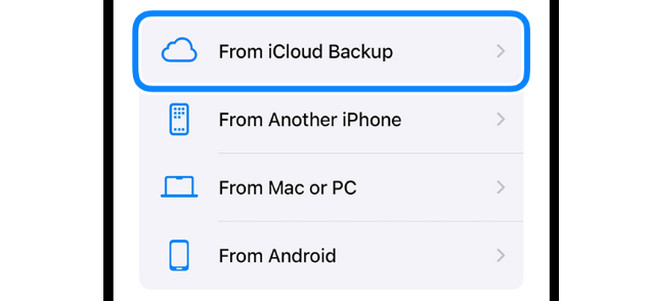
Alternativ 2. iCloud-nettstedet
Hvis kontaktene er lagret på iCloud Drive, er det mulig å få tilgang til dem på den offisielle nettsiden. Det er nok å kjenne til Apple-ID-en og passordet du brukte til å sikkerhetskopiere kontaktene dine på iPhone. For ytterligere forklaring, se de detaljerte prosedyrene nedenfor. Gå videre.
Trinn 1Åpne en nettleser på din iPhone. Etter det, trykk på Logg inn knappen i midten. Vennligst skriv inn Apple ID og passord riktig. Du vil bli ført til hovedgrensesnittet til iCloud-nettstedet.
Trinn 2Trykk på Kontakt knappen nederst til venstre på skjermen. Etter det velger du kontaktene du vil gjenopprette til venstre. Trykk på pil opp-knappen øverst til høyre. Velg Eksporter vCard knappen for å gjenopprette tapte kontakter.
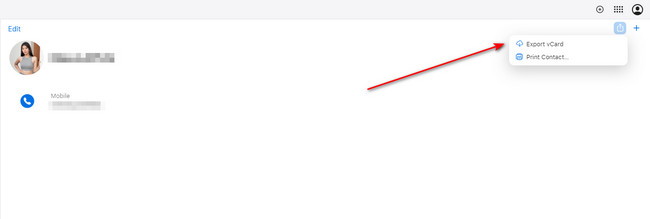
Del 2. Gjenopprett kontakter på iPhone via iTunes/Finder
iTunes og Finder kan også gjenopprette sikkerhetskopier på iPhone. Du kan imidlertid bare bruke dem hvis de er sikkerhetskopieringsverktøyene du har brukt for dataene dine. Hvis ikke, hopp over denne delen fordi du ikke kan bruke den. De 2 nevnte verktøyene har de samme prosessene, men likevel forskjellige i ikoner. Se prosedyren nedenfor for hvordan du vil bruke dem. Gå videre.
Trinn 1Vennligst skaff deg USB-kabelen du skal bruke. Etter det, koble til Mac og iPhone ved å bruke den. Du vil se iPhone-ikonet til venstre. Klikk på den for å se informasjonen knyttet til den. Senere klikker du på general knappen til høyre. iPhone-detaljer vil bli vist etterpå.
Trinn 2Klikk på Gjenopprett iPhone knappen nederst i høyre hjørne. Velg en sikkerhetskopi etterpå som er den siste. Du trenger bare å vente til gjenopprettingsprosessen er ferdig.

Del 3. Gjenopprett kontakter på iPhone med FoneLab iPhone Data Recovery
Å ha sikkerhetskopier vil være løsningen for å enkelt gjenopprette slettede kontakter på iPhone. Men hva om du ikke har en? Det betyr bare at du trenger FoneLab iPhone Data Recovery. Det er et tredjepartsverktøy som kan gjenopprette kontakter på iPhone med eller uten sikkerhetskopi. Bortsett fra kontakter, støtter den også bilder, påminnelser, notater, videoer og flere datatyper. I tillegg kan programvaren hente data fra alle iPhone-modeller og iOS-versjoner.
Med FoneLab for iOS vil du gjenopprette tapte / slettede iPhone-data, inkludert bilder, kontakter, videoer, filer, WhatsApp, Kik, Snapchat, WeChat og mer data fra iCloud- eller iTunes-sikkerhetskopien eller enheten.
- Gjenopprett bilder, videoer, kontakter, WhatsApp og mer data med letthet.
- Forhåndsvis data før gjenoppretting.
- iPhone, iPad og iPod touch er tilgjengelige.
Se de detaljerte trinnene nedenfor for å lære hvordan du bruker kontaktgjenoppretting for iPhone. Gå videre.
Trinn 1Last ned verktøyet ved å velge Gratis nedlasting knappen på programvarens offisielle nettsted. Sett opp og start den etterpå.
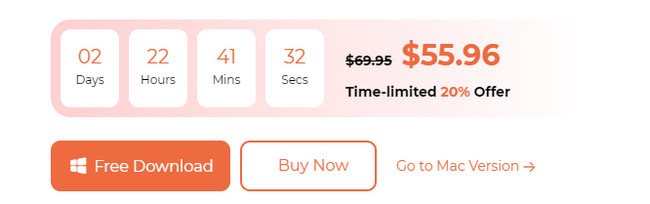
Trinn 2Tilkoblingsgrensesnittet vises. Velg Gjenopprett fra iOS-enheten knapp. Vennligst klikk på start Scan knappen etterpå. Verktøyet vil begynne å skanne iPhones eksisterende og tapte data.
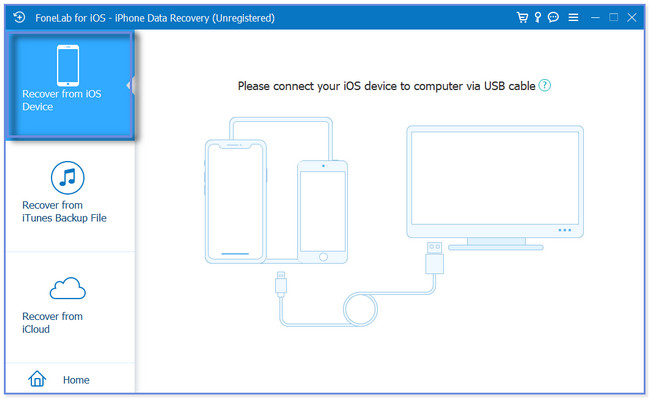
Trinn 3Resultatene vises på neste skjermbilde. Velg Kontakter delen til venstre. Tilknyttede data vil vises til høyre.
Trinn 4Det er på tide å starte gjenopprettings- eller restaureringsprosessen. Vennligst klikk på Gjenopprette or Gjenopprett til enhet knappen for å gjøre det.
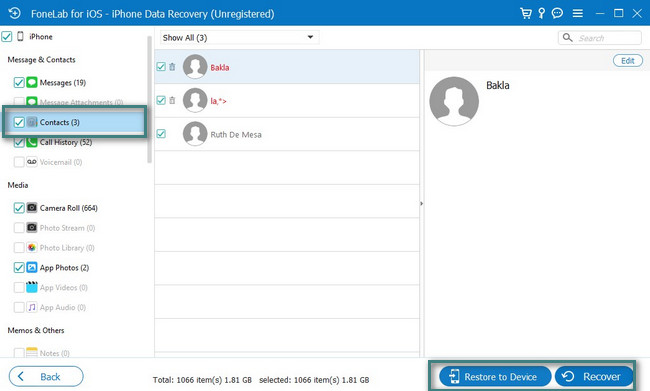
Del 4. Vanlige spørsmål om hvordan du gjenoppretter kontakter på iPhone
Med FoneLab for iOS vil du gjenopprette tapte / slettede iPhone-data, inkludert bilder, kontakter, videoer, filer, WhatsApp, Kik, Snapchat, WeChat og mer data fra iCloud- eller iTunes-sikkerhetskopien eller enheten.
- Gjenopprett bilder, videoer, kontakter, WhatsApp og mer data med letthet.
- Forhåndsvis data før gjenoppretting.
- iPhone, iPad og iPod touch er tilgjengelige.
1. Hvorfor forsvant kontaktene mine fra iPhonen min?
Å miste kontakter på iPhone kan skyldes programvareproblemer eller menneskelige feil. Når det gjelder menneskelige feil, har du sannsynligvis slettet iPhone-kontaktene ved et uhell. Men hvis årsaken er programvareproblemer, kan flere årsaker forstyrre. Noen av dem er ustabilitet i ny iOS-versjon eller programvarefeil.
2. Lagres iPhone-kontakter automatisk på iCloud?
Nei. iPhone-kontakter lagres ikke automatisk på iCloud. iCloud er en skybasert lagring som du kan bruke til å sikkerhetskopiere dataene dine. Det er fortsatt opp til deg om du vil beholde iPhone-kontaktene i den automatisk. Hvis du foretrekker det sikkerhetskopiere kontaktene dine på iCloud automatisk, gå til Innstillinger-appen. Trykk på navnet ditt og velg iCloud-delen. Senere velger du iCloud Backup-knappen og slår på iCloud Backup. Sørg for at Kontakter-delen er aktivert.
Avslutningsvis, å lære hvordan du gjenoppretter kontakter på iPhones vil bare være et stykke kake hvis metodene du følger er pålitelige. Heldigvis er alle de publiserte prosedyrene i denne artikkelen pålitelige. Prosessene kan utføres med eller uten sikkerhetskopier for iPhone-kontaktene dine. Har du flere spørsmål angående iPhone-problemer? Kommenter dem nedenfor, så hjelper vi deg gjerne igjen. Takk skal du ha!
Med FoneLab for iOS vil du gjenopprette tapte / slettede iPhone-data, inkludert bilder, kontakter, videoer, filer, WhatsApp, Kik, Snapchat, WeChat og mer data fra iCloud- eller iTunes-sikkerhetskopien eller enheten.
- Gjenopprett bilder, videoer, kontakter, WhatsApp og mer data med letthet.
- Forhåndsvis data før gjenoppretting.
- iPhone, iPad og iPod touch er tilgjengelige.
